docker swarm由两部分组成:
官方资料:https://docs.docker.com/swarm/
下图是个典型的docker swarm集群部署图,来自docker官网:

接下来照着上图来搭建一个docker swarm集群。
本次实战一共用到了5台机器,配置信息全部相同,如下:
机器的信息如下表所示:
| ip地址 | 主机名 | 身份 |
|--|--|--|
| 192.168.121.142 | m0 | 管理节点 |
| 192.168.121.139 | m1 | 管理节点 |
| 192.168.121.140 | m2 | 管理节点 |
| 192.168.121.141 | w0 | 工作节点 |
| 192.168.121.138 | w1 | 工作节点 |
从官方图可见,管理节点集群之间的内部管理协调使用了raft共识算法,这样就保证了管理节点高可用(ha),一般情况下会参考以下两个原则:
接下来的整个部署过程分为以下几步:
接下来正式开始吧;
docker swarm init \ --advertise-addr 192.168.121.142:2377 --listen-addr 192.168.121.142:2377
关于advertise-addr和listen-addr这两个参数,前者用来指定其他节点连接m0时的地址,后者指定承载swarm流量的ip和端口,它们更详细和深入的区别可以参考文章:https://boxboat.com/2016/08/17/whats-docker-swarm-advertise-addr/
swarm initialized: current node (7585zt09o2sat82maef0ocf42) is now a manager.
to add a worker to this swarm, run the following command:
docker swarm join \
--token swmtkn-1-5huefb5501cv7p8i2op1am2oevasoqu4te8vpvapndkudvszb4-e8l6755jstd7urpdo5smyi8fv \
192.168.121.142:2377
to add a manager to this swarm, run 'docker swarm join-token manager' and follow the instructions.
[root@m0 ~]# docker node ls id hostname status availability manager status 7585zt09o2sat82maef0ocf42 * m0 ready active leader
现在集群已经建立起来了,接下来我们需要加入更多的管理节点和工作节点;
[root@m0 ~]# docker swarm join-token manager
to add a manager to this swarm, run the following command:
docker swarm join \
--token swmtkn-1-5huefb5501cv7p8i2op1am2oevasoqu4te8vpvapndkudvszb4-5tz9d4w7nwzu8r4ozd0ff2aiu \
192.168.121.142:2377
[root@m0 ~]# docker swarm join-token worker
to add a worker to this swarm, run the following command:
docker swarm join \
--token swmtkn-1-5huefb5501cv7p8i2op1am2oevasoqu4te8vpvapndkudvszb4-e8l6755jstd7urpdo5smyi8fv \
192.168.121.142:2377
两种join token都准备好了,接下来开始加入新节点。
[root@m1 ~]# docker swarm join \ > --token swmtkn-1-5huefb5501cv7p8i2op1am2oevasoqu4te8vpvapndkudvszb4-5tz9d4w7nwzu8r4ozd0ff2aiu \ > 192.168.121.142:2377 this node joined a swarm as a manager.
[root@m1 ~]# docker node ls id hostname status availability manager status 0isfyre69mdu1hm11esf1q3dk m2 ready active reachable 7585zt09o2sat82maef0ocf42 m0 ready active leader slc0hjbs7jh2hdi8ai3wohy23 * m1 ready active reachable
[root@w0 ~]# docker swarm join \ > --token swmtkn-1-5huefb5501cv7p8i2op1am2oevasoqu4te8vpvapndkudvszb4-e8l6755jstd7urpdo5smyi8fv \ > 192.168.121.142:2377 this node joined a swarm as a worker.
[root@m0 ~]# docker node ls id hostname status availability manager status 0isfyre69mdu1hm11esf1q3dk m2 ready active reachable 7585zt09o2sat82maef0ocf42 * m0 ready active leader i71bcxt1auc804syybroajtan w1 ready active slc0hjbs7jh2hdi8ai3wohy23 m1 ready active reachable wqcwcccva3d3mxgi5p423d4fv w0 ready active
至此,swarm集群环境搭建完毕,接下来可以验证了。
docker network create -d overlay tomcat-net
docker service create --name tomcat \ --network tomcat-net \ -p 8080:8080 \ --replicas 3 \ tomcat:7.0.96-jdk8-openjdk
[root@m0 ~]# docker service ls id name mode replicas image kguawc4b5th4 tomcat replicated 3/3 tomcat:7.0.96-jdk8-openjdk
[root@m0 ~]# docker service ps tomcat id name image node desired state current state error ports n1gs9f1plce2 tomcat.1 tomcat:7.0.96-jdk8-openjdk w1 running running 19 minutes ago q8jyg088ci21 tomcat.2 tomcat:7.0.96-jdk8-openjdk m2 running running 19 minutes ago h9ww33dpw56m tomcat.3 tomcat:7.0.96-jdk8-openjdk m0 running running 19 minutes ago
[root@m0 ~]# docker service inspect --pretty tomcat id: kguawc4b5th4qlwlsv183qtai name: tomcat service mode: replicated replicas: 3 placement: updateconfig: parallelism: 1 on failure: pause max failure ratio: 0 containerspec: image: tomcat:7.0.96-jdk8-openjdk@sha256:91eadffb59d9a35ada2d39fcd616a749ac580aa5e834499b7128f27be2e46623 resources: networks: tomcat-net endpoint mode: vip ports: publishedport 8080 protocol = tcp targetport = 8080
打开浏览器,尝试访问m0、m1、m2、w0、w1这个五个机器的8080端口,都可以成功访问tomcat首页:

docker service create --name tomcat \ --network tomcat-net \ --publish published=8080,target=8080,mode=host \ --replicas 3 \ tomcat:7.0.96-jdk8-openjdk
[root@m0 ~]# docker service scale tomcat=5 tomcat scaled to 5
[root@m0 ~]# docker service ps tomcat id name image node desired state current state error ports w32tjahze2fk tomcat.1 tomcat:7.0.96-jdk8-openjdk m2 running running 42 minutes ago yj5czwwhrrsh tomcat.2 tomcat:7.0.96-jdk8-openjdk m0 running running 42 minutes ago pq40995nbd0k tomcat.3 tomcat:7.0.96-jdk8-openjdk w1 running running 42 minutes ago y1y6z1jczel1 tomcat.4 tomcat:7.0.96-jdk8-openjdk m1 running running about a minute ago w0dcii8f79os tomcat.5 tomcat:7.0.96-jdk8-openjdk w0 running running about a minute ago
docker service update \ --image tomcat:9.0.24-jdk11-openjdk \ --update-parallelism 1 \ --update-delay 10s tomcat
上述命令有几处需要注意:
a. update-parallelism:每次更新的容器数量,这里设置为1,表示每一个容器升级成功后才去升级下一个;
b. update-delay:每一批升级成功后,升级下一批之前的等待时间,这里表示升级一个容器后等10秒再升级下一个;
[root@m0 ~]# docker service ps tomcat id name image node desired state current state error ports w32tjahze2fk tomcat.1 tomcat:7.0.96-jdk8-openjdk m2 running running 56 minutes ago yj5czwwhrrsh tomcat.2 tomcat:7.0.96-jdk8-openjdk m0 running running 56 minutes ago semuna9awsn7 tomcat.3 tomcat:9.0.24-jdk11-openjdk w1 running running 15 seconds ago pq40995nbd0k \_ tomcat.3 tomcat:7.0.96-jdk8-openjdk w1 shutdown shutdown about a minute ago y1y6z1jczel1 tomcat.4 tomcat:7.0.96-jdk8-openjdk m1 running running 15 minutes ago oot3yex74v4t tomcat.5 tomcat:9.0.24-jdk11-openjdk w0 running preparing 5 seconds ago w0dcii8f79os \_ tomcat.5 tomcat:7.0.96-jdk8-openjdk w0 shutdown shutdown 3 seconds ago
升级完成后,用浏览器访问服务,可见tomcat版本已经升级:

[root@m0 ~]# docker service rm tomcat tomcat [root@m0 ~]# docker service ls id name mode replicas image
至此,docker swarm从部署到基本操都已经体验过一次了,希望您在搭建环境的时候,本文能给您一些参考。
如对本文有疑问, 点击进行留言回复!!

荐 So easy!Nginx+SpringBoot 实现负载均衡

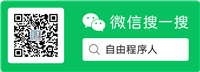
Java——三大分支:JavaSE、JavaEE、JavaME(概念理解)

荐 Spring Cloud OAuth2实现手机验证码登录


网友评论